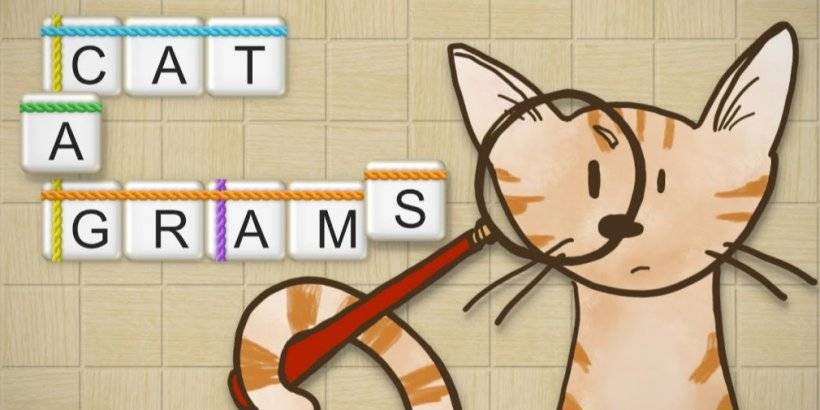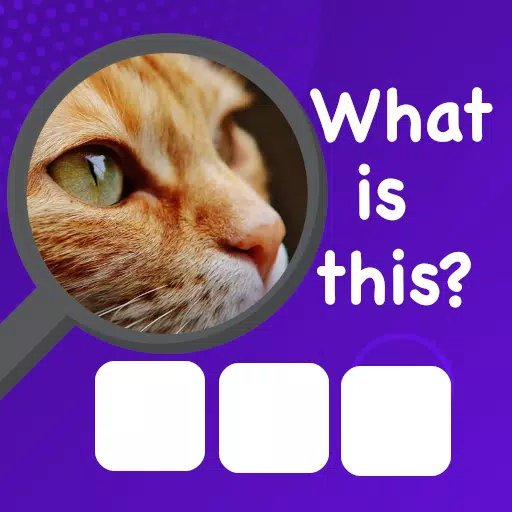कई वर्षों के बाद भी, Minecraft सैंडबॉक्स गेम के बीच सर्वोच्च शासन करना जारी रखता है। इसका आकर्षण अंतहीन यात्रा, गतिशील विश्व पीढ़ी, और मजबूत मल्टीप्लेयर क्षमताओं में निहित है, जो खिलाड़ियों को रचनात्मकता के लिए अनगिनत अवसर प्रदान करता है। आइए अपने Minecraft साहसिक कार्य शुरू करने के लिए प्रारंभिक चरणों में गोता लगाएँ।
विषयसूची
- एक Minecraft खाता बनाना
- अपनी यात्रा कैसे शुरू करें
- पीसी (विंडोज, मैकओएस, लिनक्स)
- Xbox और PlayStation
- मोबाइल डिवाइस (iOS, Android)
- Minecraft से कैसे बाहर निकलें
एक Minecraft खाता बनाना
अपनी Minecraft यात्रा को शुरू करने के लिए, आपको पहले एक Microsoft खाता बनाने की आवश्यकता होगी, जो खेल में लॉग इन करने के लिए आवश्यक है। अपने पसंदीदा ब्राउज़र का उपयोग करके आधिकारिक Minecraft वेबसाइट पर नेविगेट करें। शीर्ष दाएं कोने में, आप "साइन इन" बटन को देखेंगे। प्राधिकरण विंडो खोलने के लिए इसे क्लिक करें, फिर एक नया खाता बनाने के लिए विकल्प चुनें।
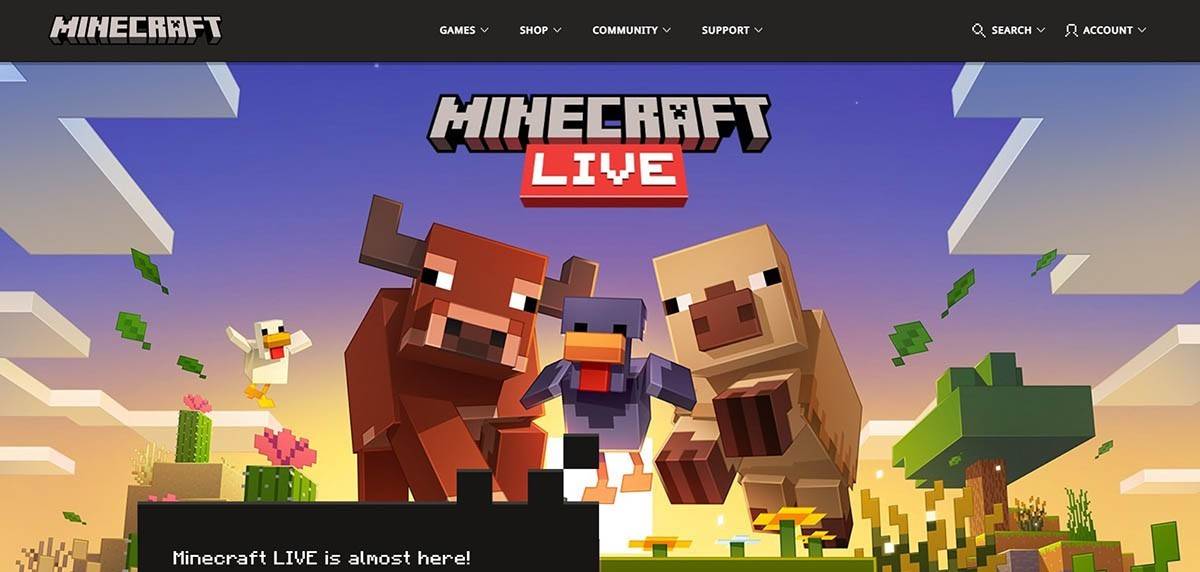 चित्र: minecraft.net
चित्र: minecraft.net
अपना ईमेल पता दर्ज करें और अपने Minecraft खाते के लिए एक मजबूत पासवर्ड सेट करें। अगला, एक अद्वितीय उपयोगकर्ता नाम चुनें। यदि आपका वांछित उपयोगकर्ता नाम लिया जाता है, तो झल्लाहट न करें - सिस्टम वैकल्पिक सुझाव प्रदान करेगा।
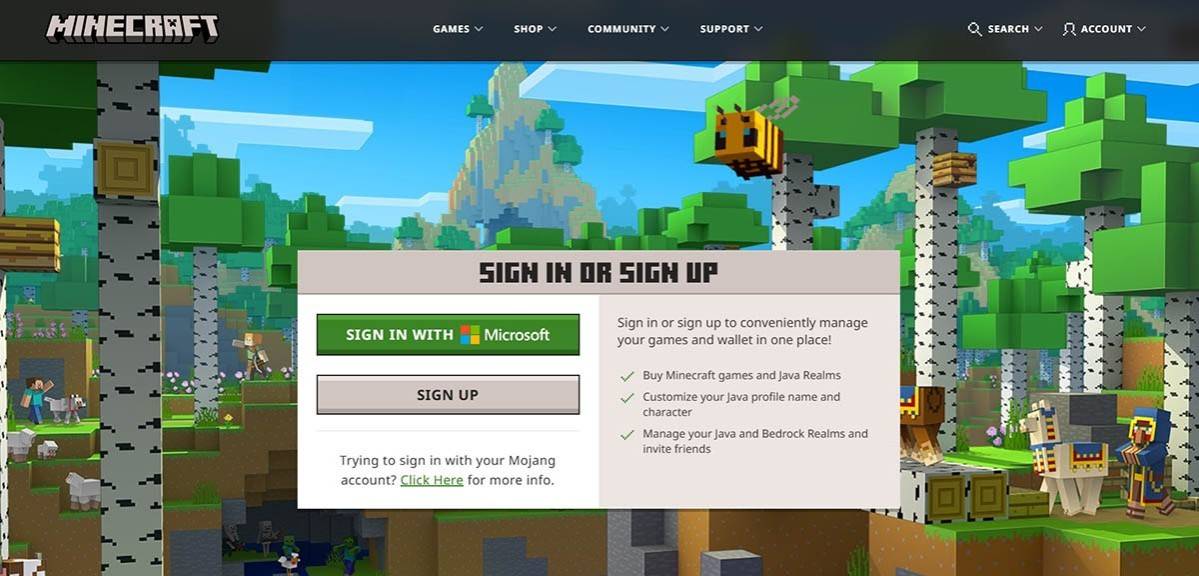 चित्र: minecraft.net
चित्र: minecraft.net
अपना खाता सेट करने के बाद, अपने इनबॉक्स में भेजे गए कोड को दर्ज करके अपने ईमेल पते को सत्यापित करें। यदि ईमेल तुरंत दिखाई नहीं देता है, तो अपने "स्पैम" फ़ोल्डर की जांच करें। एक बार सत्यापित होने के बाद, आपकी प्रोफ़ाइल आपके Microsoft खाते से जुड़ी होती है। अब, आप गेम खरीद सकते हैं यदि आप पहले से ही नहीं हैं। वेबसाइट पर स्टोर से अपना पसंदीदा संस्करण चुनें और अपनी खरीदारी को पूरा करने के लिए संकेतों का पालन करें।
अपनी यात्रा कैसे शुरू करें
पीसी (विंडोज, मैकओएस, लिनक्स)
एक पीसी पर, Minecraft दो मुख्य संस्करण प्रदान करता है: जावा संस्करण और बेडरॉक संस्करण। जावा संस्करण विंडोज, मैकओएस और लिनक्स के साथ संगत है और इसे आधिकारिक Minecraft वेबसाइट से डाउनलोड किया जा सकता है। एक बार जब आप लॉन्चर स्थापित कर लेते हैं, तो अपने Microsoft या Mojang खाते के साथ लॉग इन करें और खेलने के लिए गेम संस्करण का चयन करें।
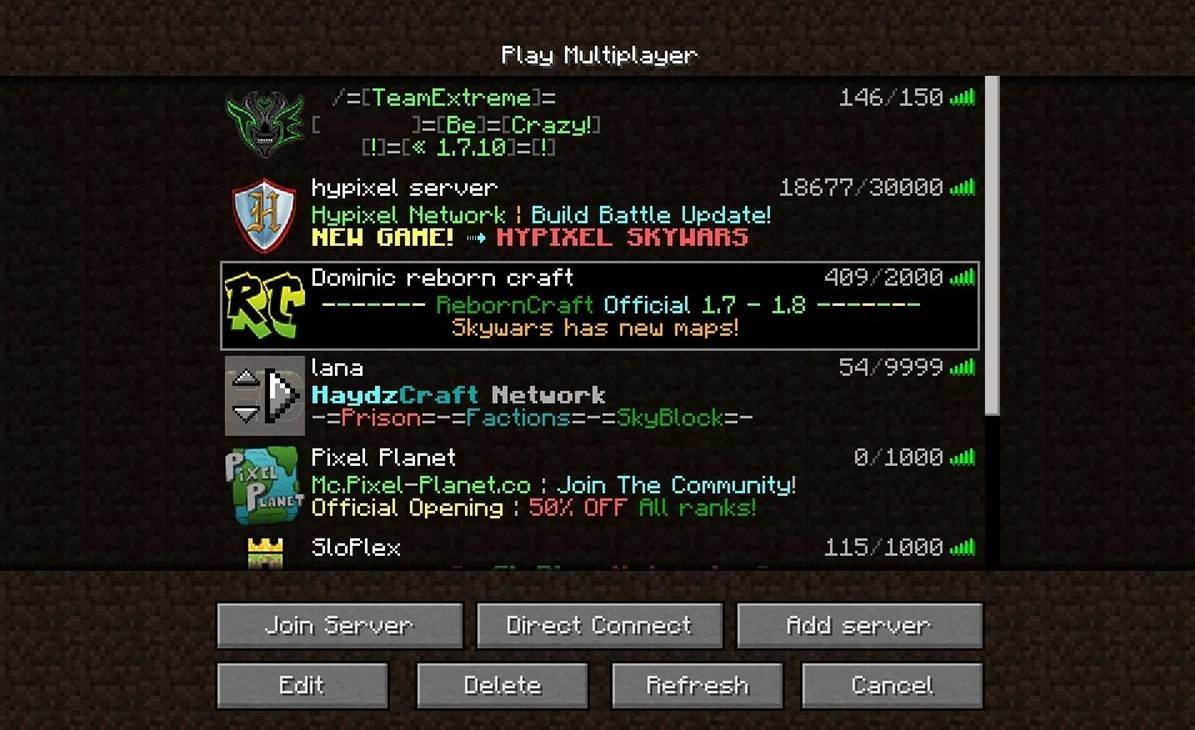 चित्र: aiophotoz.com
चित्र: aiophotoz.com
पहली बार गेम लॉन्च करने पर, आपको एक प्राधिकरण विंडो दिखाई देगी। अपना Microsoft खाता क्रेडेंशियल्स दर्ज करें और लॉग इन करें। एकल खेलने के लिए, "नई दुनिया बनाएँ" बटन पर क्लिक करें। आपको एक विश्व सेटिंग्स मेनू के साथ प्रस्तुत किया जाएगा जहां आप अपने गेम मोड का चयन कर सकते हैं: क्लासिक अनुभव के लिए "उत्तरजीविता" या असीमित संसाधनों के लिए "रचनात्मक"।
मल्टीप्लेयर के लिए, मुख्य मेनू में "प्ले" अनुभाग पर नेविगेट करें, फिर "सर्वर" टैब पर जाएं। यहां, आप सार्वजनिक सर्वर में शामिल हो सकते हैं या एक निजी सर्वर का आईपी पता दर्ज कर सकते हैं यदि आपके पास निमंत्रण है। एक ही दुनिया में दोस्तों के साथ खेलने के लिए, एक दुनिया बनाएं या लोड करें, फिर सेटिंग्स में मल्टीप्लेयर को सक्षम करें।
Xbox और PlayStation
Xbox कंसोल पर (Xbox 360, Xbox One और Xbox Series X/S सहित), Microsoft Store के माध्यम से Minecraft में लॉग इन करें। गेम को डाउनलोड करने और इंस्टॉल करने के बाद, इसे अपने कंसोल के होम स्क्रीन से लॉन्च करें। लॉग इन करने के लिए अपने Microsoft खाते का उपयोग करें, जो आपकी उपलब्धियों और उपकरणों में खरीद को सिंक करता है।
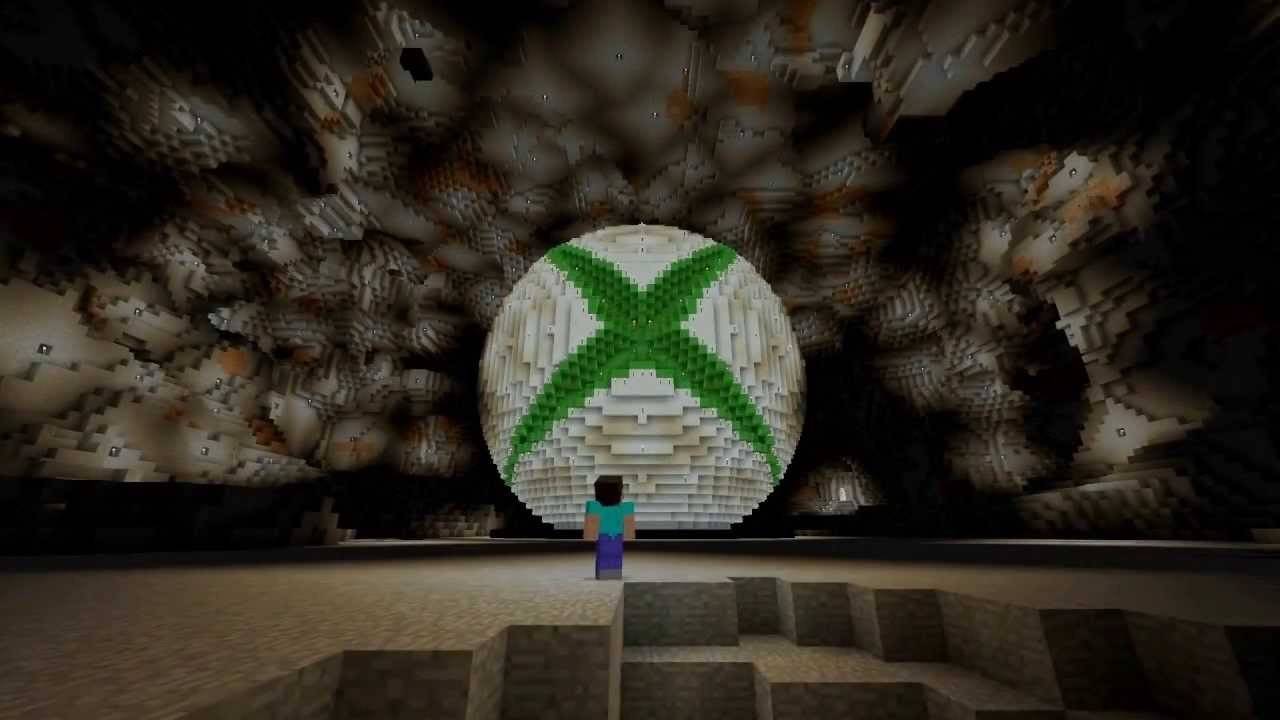 चित्र: youtube.com
चित्र: youtube.com
Minecraft PlayStation 3, PlayStation 4, और PlayStation 5 पर भी उपलब्ध है। PlayStation स्टोर के माध्यम से इसे खरीद और डाउनलोड करें। कंसोल के होम स्क्रीन से गेम लॉन्च करें और अपने Microsoft खाते के साथ लॉग इन करें, जो इन संस्करणों में उपलब्ध क्रॉस-प्लेटफ़ॉर्म प्ले के लिए आवश्यक है।
मोबाइल डिवाइस (iOS, Android)
आप IOS या Google Play के लिए Android के लिए ऐप स्टोर के माध्यम से अपने मोबाइल डिवाइस पर Minecraft प्राप्त कर सकते हैं। स्थापना के बाद, अपने Microsoft खाते के साथ लॉग इन करें। मोबाइल संस्करण क्रॉस-प्लेटफ़ॉर्म प्ले का समर्थन करता है, जिससे आप अन्य उपकरणों पर खिलाड़ियों के साथ जुड़ सकते हैं।
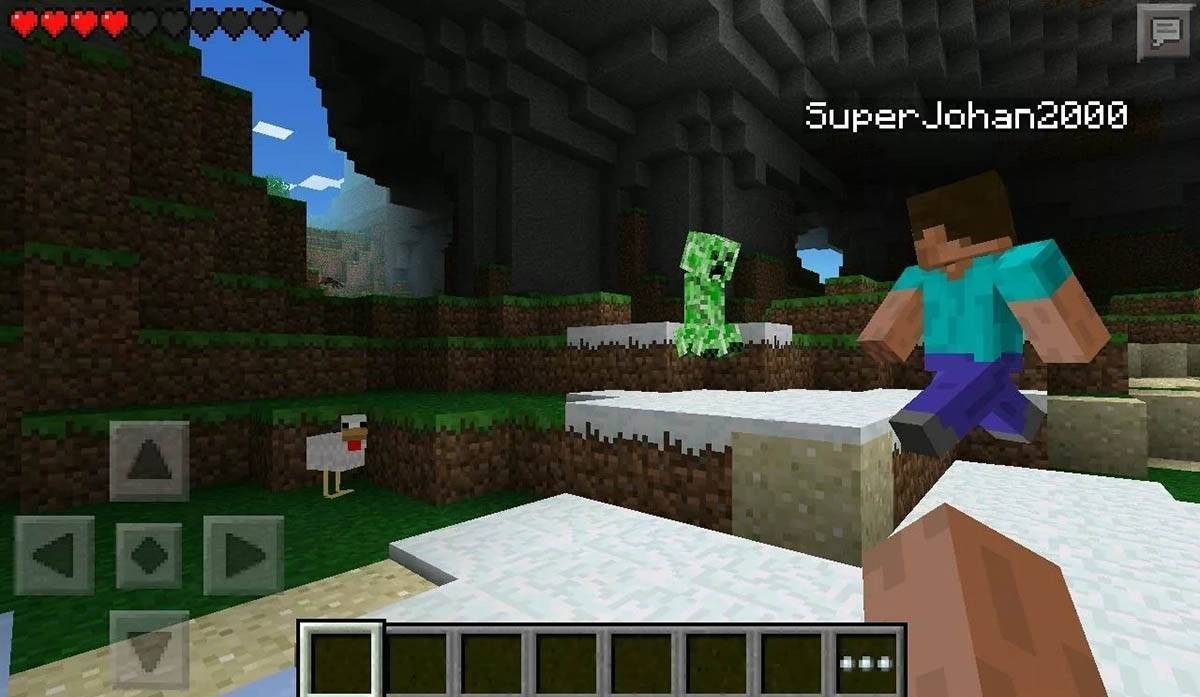 चित्र: storage.googleapis.com
चित्र: storage.googleapis.com
ध्यान दें कि बेडरॉक संस्करण सभी उल्लेखित उपकरणों में क्रॉस-प्लेटफॉर्म प्ले को सक्षम बनाता है, खिलाड़ियों को उनके प्लेटफ़ॉर्म की परवाह किए बिना एकजुट करता है। हालांकि, जावा संस्करण, पीसी के लिए अनन्य, क्रॉस-प्लेटफ़ॉर्म प्ले का समर्थन नहीं करता है।
Minecraft शुरू करना प्लेटफ़ॉर्म द्वारा भिन्न होता है, लेकिन बेडरॉक संस्करण के लिए धन्यवाद, खिलाड़ी उपकरणों में सहकारी गेमप्ले का आनंद ले सकते हैं।
Minecraft से कैसे बाहर निकलें
Minecraft से बाहर निकलना प्लेटफ़ॉर्म पर सीधा है। एक पीसी पर, गेम मेनू को खोलने के लिए ईएससी कुंजी दबाएं और मुख्य मेनू में लौटने के लिए "सहेजें और छोड़ें" चुनें। वहां से, आप कार्यक्रम को पूरी तरह से बंद कर सकते हैं।
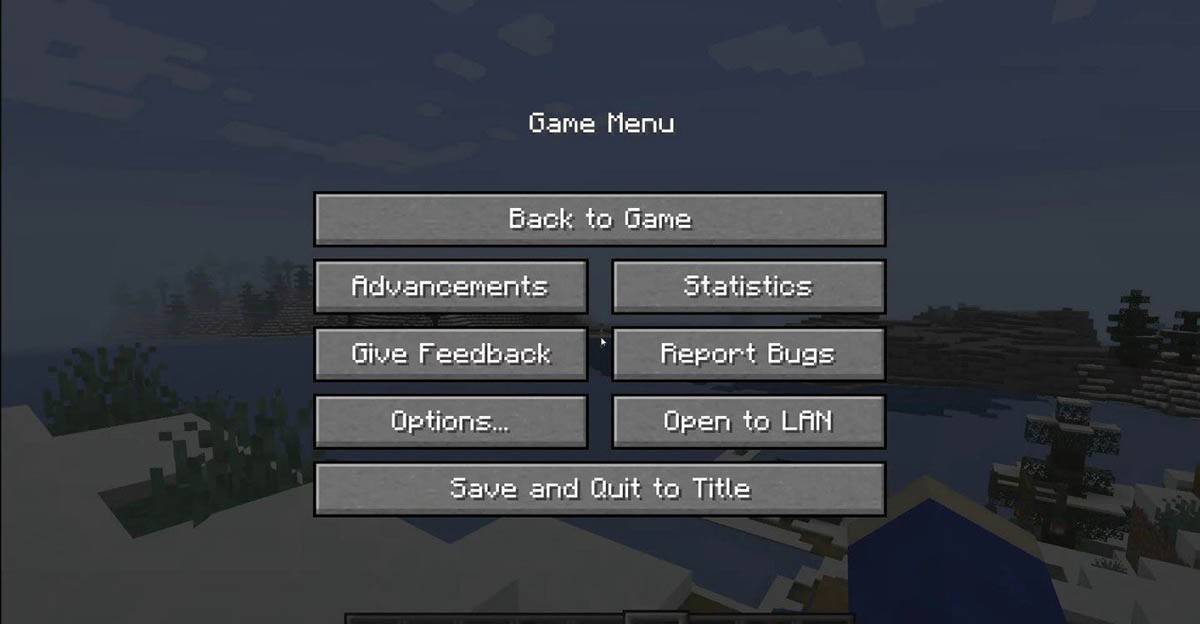 चित्र: tlauncher.org
चित्र: tlauncher.org
कंसोल पर, अपने गेमपैड पर निर्दिष्ट बटन का उपयोग करके PAUSE मेनू का उपयोग करें। अपना सत्र समाप्त करने के लिए "सहेजें और छोड़ें" चुनें। गेम को पूरी तरह से बंद करने के लिए, "होम" बटन दबाकर कंसोल के मेनू का उपयोग करें, Minecraft को हाइलाइट करें और निकास विकल्प का चयन करें।
मोबाइल उपकरणों पर, गेम मेनू में "सहेजें और छोड़ें" बटन ढूंढें। ऐप को पूरी तरह से बंद करने के लिए, अपने डिवाइस के सिस्टम मेनू का उपयोग करें। Android पर, स्क्रीन के नीचे से ऊपर स्वाइप करें और रनिंग ऐप्स के बीच Minecraft को बंद करें। IOS पर, "होम" बटन को डबल-प्रेस करें या इसे बंद करने के लिए ऐप को स्वाइप करें और स्वाइप करें।
अब जब आप मूल बातें से लैस हो गए हैं, तो हम आपको एक अद्भुत समय की तलाश करते हैं और माइनक्राफ्ट की ब्लॉकी दुनिया में निर्माण और निर्माण करते हैं, चाहे आप एकल खेल रहे हों या विभिन्न उपकरणों में दोस्तों के साथ।